Під час роботи над таблицею даних, що вводитьтого ж типу даних у клітинках, стане дуже одноманітним вводити одні й ті самі дані знову і знову. Щоб запобігти введенню одних і тих же даних, ви можете скласти список даних, які будуть використовуватися будь-яку кількість разів, Excel 2010 пропонує Перевірка даних функція, яка дуже зручна для складання списків.
Відкрийте таблицю даних Excel, в якій потрібно створити форми перевірки даних. Ми включили робочу таблицю з оцінкою студентів, як показано на скріншоті нижче.

Тепер введіть деякі дані в інші поля, які в підсумку збігаються з типом даних Ім'я, Курс і Сорт поля відповідно. Як приклад ми створили три нові поля, як показано на скріншоті нижче.
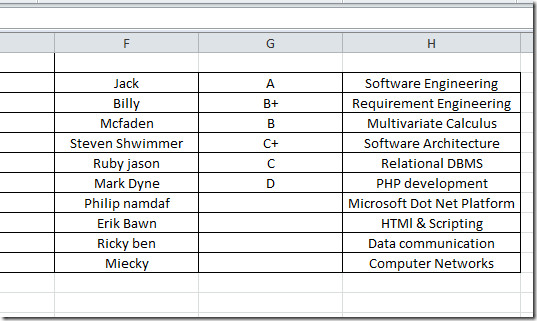
Тепер виберіть Ім'я поле та перейти на Вкладка Дані і натисніть Перевірка даних
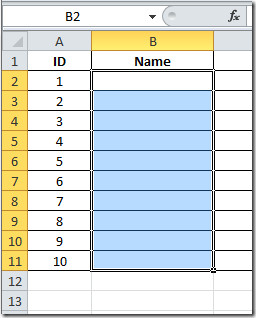
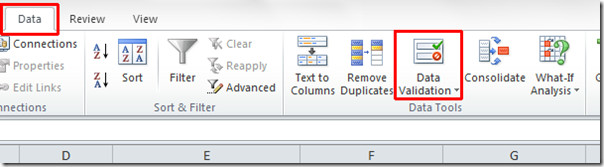
Клацніть Дозволити випадаючу кнопку та виберіть Список від Перевірка даних діалог. Виберіть джерельне поле, де ви хочете скласти список.
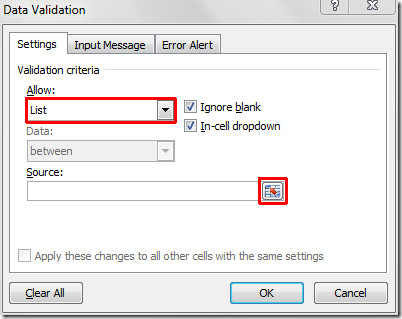
Тепер виберіть поле і натисніть кнопку Перевірка даних діалог. Ви можете вибрати кілька полів, утримуючи клавішу Ctrl.
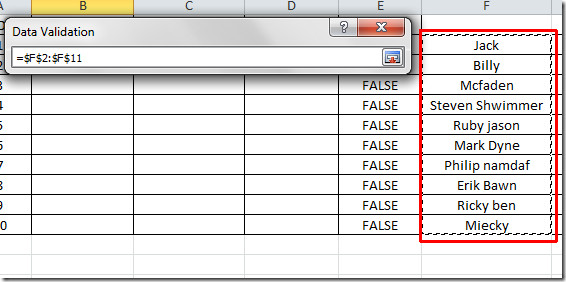
Ви досягнете Перевірка даних Знову відкрийте діалогове вікно, натисніть «ОК», щоб включити список Ім'я поле.
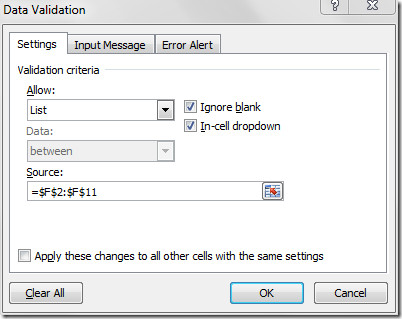
Ви помітите, що кнопка, що випадає, прикріплена до кожної комірки в Ім'я поле, яке включає імена учнів.
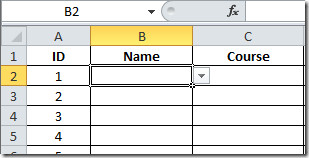
Натисніть кнопку, що спадає, щоб заповнити Ім'я поле.
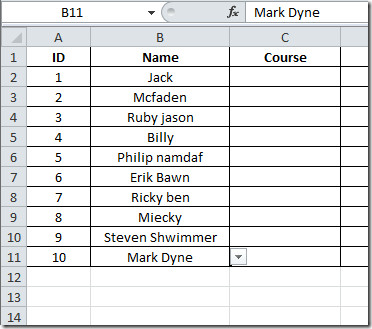
Тепер повторіть описаний вище процес Курс і Знаки поле, щоб вставити список курсів та оцінок у відповідні поля, як показано на знімках екрана нижче.
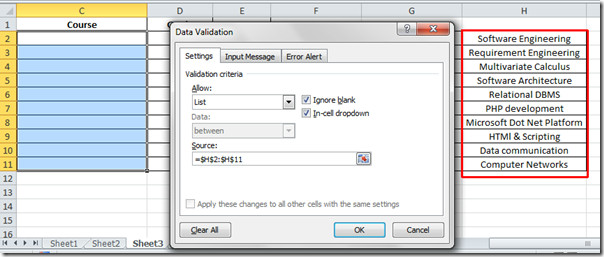
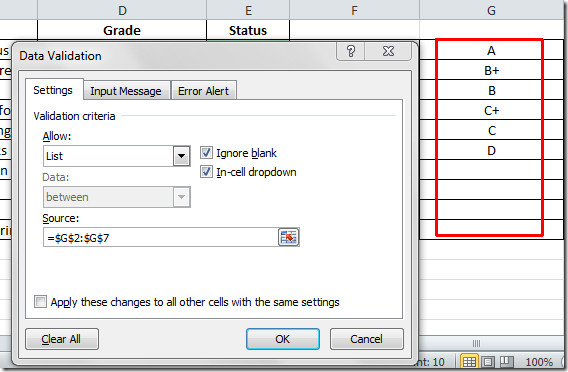
Тепер ви можете бачити, що ми заселилися Ім'я, Курс і Сорт поля шляхом застосування Перевірка даних через список.
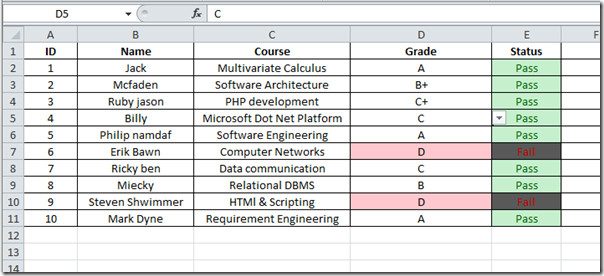













Коментарі